ここでは、シーケンスの作り方について、ループモードを活用した繰返し撮影設定について説明します。。
N.I.N.A.のバージョンは1.10HF3 Release、OSはWindows10Pro 64bitを対象に記述しております。
特にモノクロカメラによるLRGB撮影をする場合、Lは連続で複数枚撮影した後、R,G,Bはそれぞれ1枚づつの撮影を複数回繰り返したいことがあります。そういった場合の 便利な設定方法を説明します。
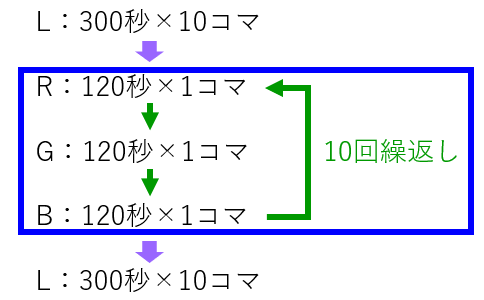
左図のようなシーケンスを作る方法を説明します。
イメージとしては、最初のLの10コマ撮影で1つのシーケンスのタブを作り、R,G,Bの10回繰返しで1つのシーケンスタブを作り、最後のLの10コマ撮影で1つのシーケンスタブを作る形です。
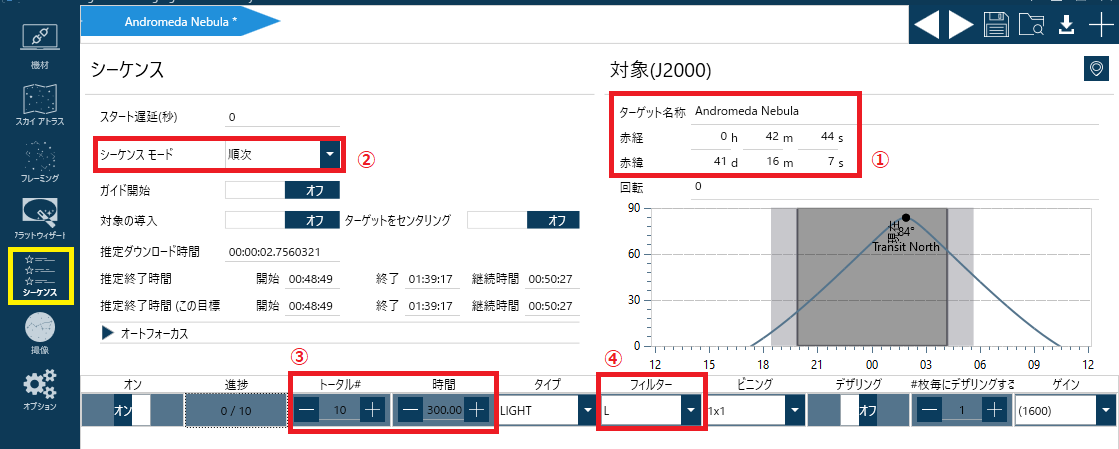
シーケンス設定画面にて、上図のように設定します。
①撮影ターゲットの入力
②シーケンスモードは「順次」を選択
③露光時間(今回は300sec)と撮影コマ数(今回は10コマ)を入力
④フィルタ(今回はL)を選択
その他の設定は任意に行ってください。
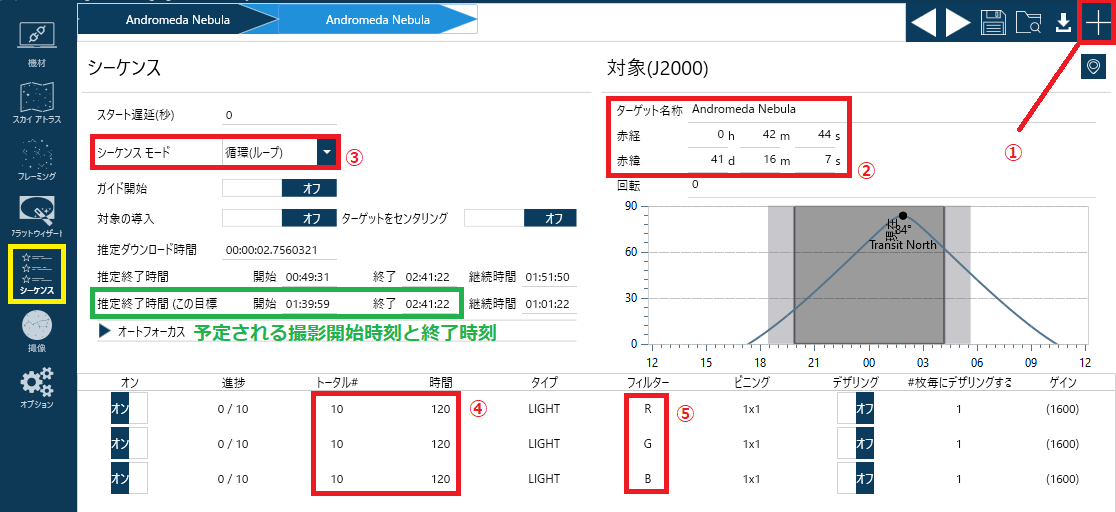
シーケンス設定画面にて、上図のように設定します。
①このボタンをクリックして、シーケンスタブを追加
②撮影ターゲットの入力(同じ対象を記述します)
③シーケンスモードは「循環(ループ)」を選択…R,G,Bを1枚づつ撮影してトータル数まで繰り返す
④それぞれの露光時間(今回は120sec)と撮影コマ数(今回は10コマ)を入力
⑤それぞれのフィルタ(R,G,B)を選択
その他の設定は任意に行ってください。
緑枠のところに、RGBの撮影の開始および終了の予定時刻が表示されます。
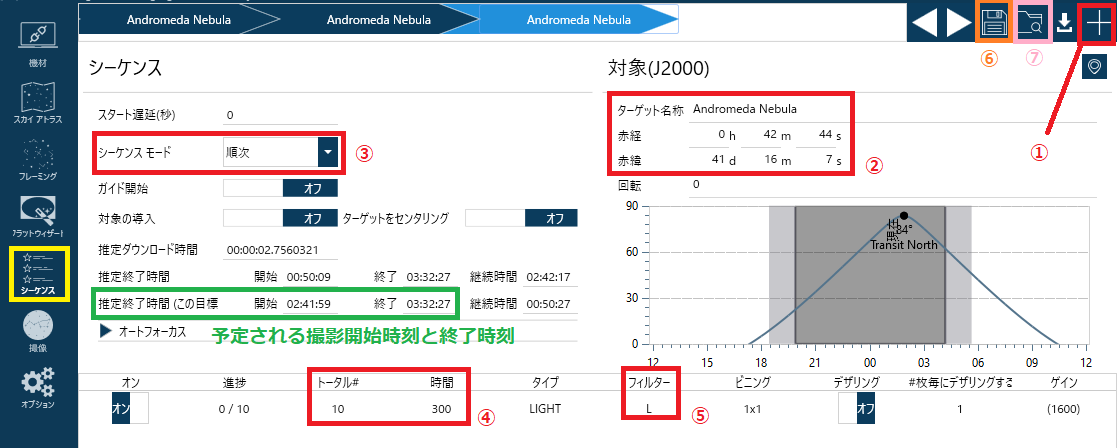
シーケンス設定画面にて、上図のように設定します。
①このボタンをクリックして、シーケンスタブを追加
②撮影ターゲットの入力(同じ対象を記述します)
③シーケンスモードは「順次」を選択
④露光時間(今回は300sec)と撮影コマ数(今回は10コマ)を入力
⑤フィルタ(今回はL)を選択
その他の設定は任意に行ってください。
緑枠のところに、RGBの撮影の開始および終了の予定時刻が表示されます。
こうやって作成したシーケンスを保存する場合は、⑥をクリックしてください。
また保存したシーケンスを読み出す場合は、⑦をクリックしてください。